Middleware (weblogic 활용) Weblogic-12c & WebTier 연동설정 및 (첨부파일 test.war 배포방법)
페이지 정보
작성자 미들웨어 아이디로 검색 전체게시물 댓글 0건 조회 5,906회 좋아요 0회 작성일 22-02-23 13:54본문
안녕하세요. 미들웨어 입니다.
이번엔 Weblogic 과 ohs 간 연동을 하고 jsp 호출까지 진행해보겠습니다.
1. iptables 방화벽 오픈
저는 80, 443, 7777, 7778, 7001 port 를 사용해서 여러개 오픈했는데,
아래에서 필요한 port 만 확인하셔서 등록한뒤 사용하시면 됩니다.
- iptables 방화벽 포트 오픈
sudo iptables -I INPUT 5 -i ens3 -p tcp --dport 80 -m state --state NEW,ESTABLISHED -j ACCEPT sudo iptables -I INPUT 5 -i ens3 -p tcp --dport 443 -m state --state NEW,ESTABLISHED -j ACCEPT sudo iptables -I INPUT 5 -i ens3 -p tcp --dport 7777 -m state --state NEW,ESTABLISHED -j ACCEPT sudo iptables -I INPUT 5 -i ens3 -p tcp --dport 7778 -m state --state NEW,ESTABLISHED -j ACCEPT sudo iptables -I INPUT 5 -i ens3 -p tcp --dport 7001 -m state --state NEW,ESTABLISHED -j ACCEPT |
- 방화벽 다운 및 재실행시 방화벽 다운
방화벽 서비스 해제 명령어 systemctl stop firewalld 재부팅시 방화벽 실행하지 않기 systemctl disable firewalld |
2. ohs 시작, 정지 스크립트
- ohs 해당 경로 이동후 명령어 실행
- 시작 nohup $DOMAIN_HOME/bin/startNodeManager.sh > /dev/null 2>&1 & $DOMAIN_HOME/bin/startComponent.sh ohs1 -중지 $DOMAIN_HOME/bin/stopComponent.sh ohs1 $DOMAIN_HOME/bin/stopNodeManager.sh |
- 퓨전미들웨어로 ohs1 시작
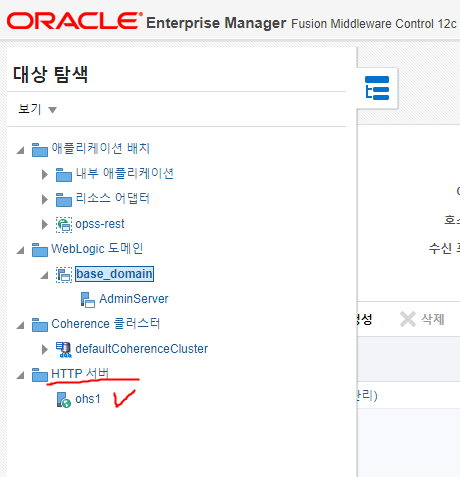
- ohs 설정파일 수정(httpd.conf, ssl.conf등)
아래 화면처럼 관리 -> 고급구성을 클릭
ohs 의 설정파일을 직접 수정 할 수 있다.
- httpd.conf 내용 확인
- test.html 파일 호출
7001 기본port 로 test,html 호출확인
기본 경로는 /htdocs 입니다
아래 샘플은 제가 test.html 파일을 하나 생성한뒤 호출해본것이며, 기본적으로 보이는 화면은 ohs 기본제공 화면이 보입니다.

3. ohs 12.2.1.4 80 port 사용 방법
UNIX 시스템에서 예약된 범위(일반적으로 1024 미만)의 TCP 포트는 루트 권한이 있는 프로세스에 의해서만 바인딩될 수 있습니다.
Oracle HTTP Server는 항상 루트가 아닌 사용자로 실행됩니다.
즉, Oracle Fusion Middleware를 설치한 사용자입니다.
UNIX에서 Oracle HTTP Server가 권한 있는 포트에 바인드할 수 있도록 하려면 특별한 구성이 필요합니다.
- 메뉴얼 참고
- 권한 부여 명령어
chown root $ORACLE_HOME/ohs/bin/launch
chmod 4750 $ORACLE_HOME/ohs/bin/launch
- 포트포워딩 추천
위 방식보다는 iptables 에서 80 port 입력시 7777 port 로 포트 포워딩 하는게 보안상 좋아서 포트포워딩을 추천합니다
4. ohs staging / run-time 디렉토리 존재
OHS 12c부터는 다음과 같이 2개의 구성 디렉토리가 존재합니다.
staging 와 run-time 디렉토리가 존재하는데, 어디를 수정하는지에 따라 바로 적용이 안될 수도 있습니다.
구성 변경은 staging 디렉토리에서 수행해야 하며,
staging 디렉토리에서 변경은 runtime 디렉토리로 자동으로 propagation 됩니다.
- staging 디렉토리 DOMAIN_HOME/config/fmwconfig/components/OHS/<componentName> - run-time 디렉토리 DOMAIN_HOME/config/fmwconfig/components/OHS/instances/<componentName> |
변경 사항의 propagation은 기본적으로 OHS를 start, stop, restart할 때 발생
- ohs1 서버 루트 "${ORACLE_INSTANCE}/config/fmwconfig/components/${COMPONENT_TYPE}/instances/${COMPONENT_NAME}" - ohs1 htdocs 경로 "${ORACLE_INSTANCE}/config/fmwconfig/components/${COMPONENT_TYPE}/instances/${COMPONENT_NAME}/htdocs" - ohs staging 설정파일 DOMAIN_HOME/config/fmwconfig/components/OHS/ohs1/httpd.conf DOMAIN_HOME/config/fmwconfig/components/OHS/ohs1.ssl.conf DOMAIN_HOME/config/fmwconfig/components/OHS/ohs1/mod_wl_ohs.conf - 로그 파일 경로 $DOMAIN_HOME/servers/ohs1/logs/admin_log $DOMAIN_HOME/servers/ohs1/logs/access_log $DOMAIN_HOME/servers/ohs1/logs/ohs1.log |
5. weblogic-12c 파일 생성 (weblogic.xml, web.xml)
- weblogic-12c deploy 모드 3가지
|
- test,jsp 호출 전 파일생성
ohs 호출은 성공했고, 이젠 웹로직 호출을 구성해보겠습니다.
weblogic 에 test_app 폴더를 생성한뒤 test.jsp를 deploy 하기위해선 test_app 폴더를 인식시켜줘야 하는 작업이 필요합니다.
디렉토리 인식에 필수인 weblogic.xml, web.xml 파일이 현재 없으므로 신규 생성을 해보겠습니다.
- test_app 폴더 생성
경로 : /home/weblogic mkdir test_app |
- WEB-INF 폴더생성
경로 : /home/weblogic/test_app mkdir WEB-INF |
- weblogic.xml 파일 생성
경로 : /test_app/WEB-INF/
<weblogic-web-app> <context-root>/</context-root> <session-descriptor> <cookie-name>JSESSIONID</cookie-name> <persistent-store-type>replicated_if_clustered</persistent-store-type> <timeout-secs>3600</timeout-secs> </session-descriptor> <jsp-descriptor> <page-check-seconds>1</page-check-seconds> </jsp-descriptor> </weblogic-web-app> |
- web.xml 파일 생성
경로 : /test_app/WEB-INF/
<web-app xmlns:xsi="http://www.w3.org/2001/XMLSchema-instance" xsi:schemaLocation="http://java.sun.com/xml/ns/javaee id="WebApp_ID" version="3.0"> |
- 완성된 폴더내용
-rw-rw-r--. 1 weblogic weblogic 42 Sep 10 16:59 index.html
drwxr-x---. 3 weblogic weblogic 26 Sep 10 17:00 META-INF
-rw-rw-r--. 1 weblogic weblogic 48 Sep 10 16:53 test.jsp
drwxrwxr-x. 2 weblogic weblogic 41 Sep 10 16:59 WEB-INF
- 배치 설치
admin콘솔 -> 배치 -> 설치 -> test_app 클릭
퓨전미들웨어 admin 로그인 한뒤 아래 이미지처럼 배치를 클릭하여 구성한 test_app 폴더를 인식시켜 줘야 합니다.
- 활성화 진행
6. ohs - wls 연동 설정
웹로직과 ohs 의 연동설정은 mod_wl_ohs.conf 에서 정의합니다.
아래 내용은 cluster 이 아닌 standard로 1:1연결한 부분입니다
- mod_wl_ohs.conf 설정 변경
# NOTE : This is a template to configure mod_weblogic.
LoadModule weblogic_module "${PRODUCT_HOME}/modules/mod_wl_ohs.so" <IfModule weblogic_module> #단일서버인경우 WebLogicHost localhost WebLogicPort 7001 MatchExpression *.jsp # weblogic cluster 경우 # WebLogicCluster 192.168.122.1:7001,192.168.122.1:7002,192.168.122.1:7003 Idempotent OFF WLIOTimeoutSecs 12800 ConnectTimeoutSecs 12800 </IfModule> <Location /> # SetHandler weblogic-handler # PathTrim /weblogic # ErrorPage http:/WEBLOGIC_HOME:WEBLOGIC_PORT/ SetHandler weblogic-handler </Location> |
- ohs 재시작
ohs1의 고급서버 구성에서 설정값 변경 후 저장 한뒤 재시작 완료 진행해주세요
7. weblogic 콘솔에서 test.jsp 호출 테스트 (첨부파일에 test.war 파일 사용하세요)
이상으로 ohs & weblogic 간의 연결을 설정해봤습니다.
그럼.. 열공하세요~~
첨부파일
- test_app.tar (20.0K) 48회 다운로드 | DATE : 2022-02-23 13:55:58
댓글목록
등록된 댓글이 없습니다.

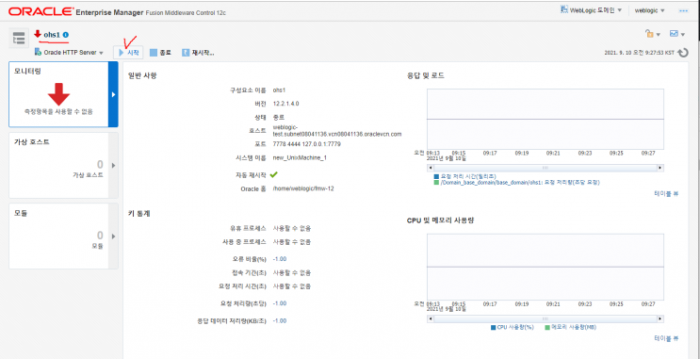
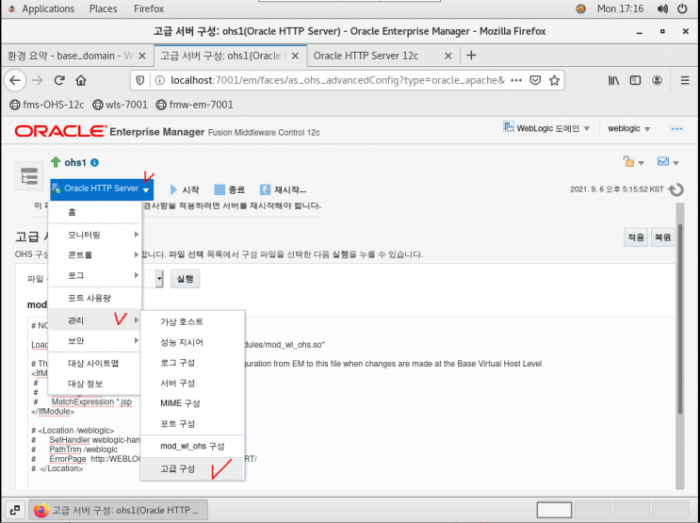
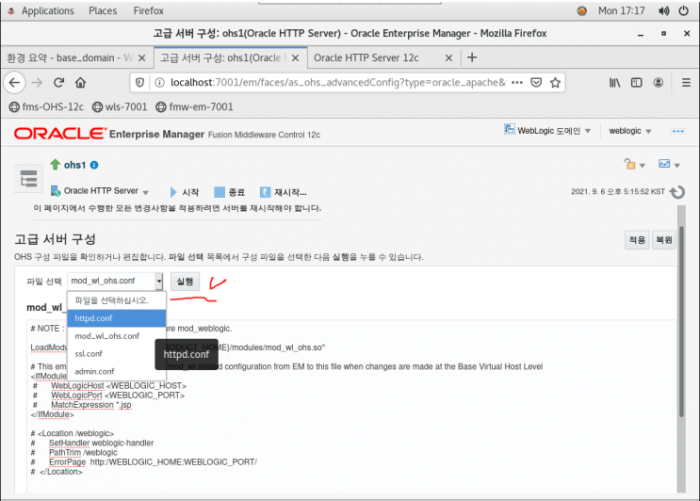
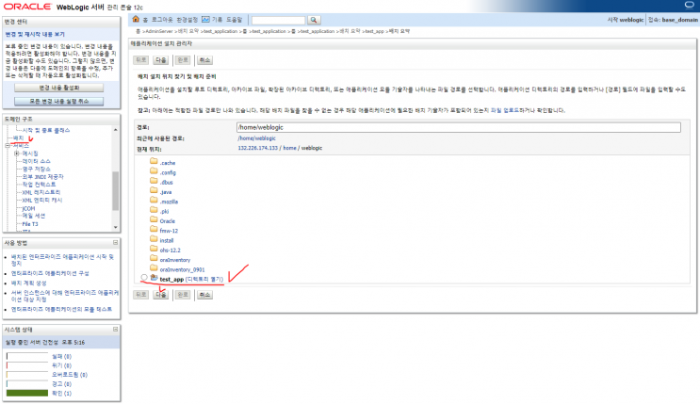
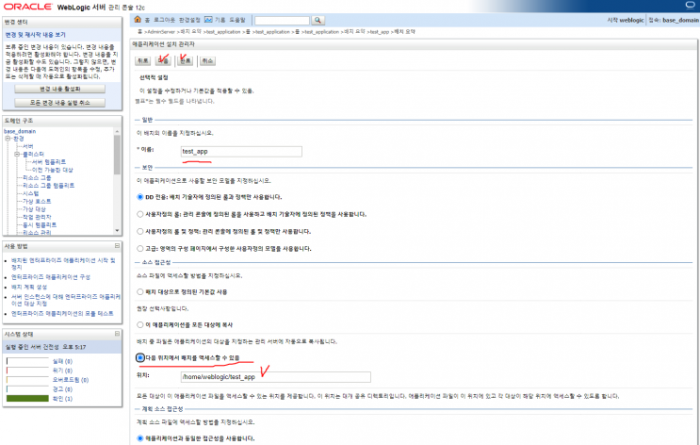
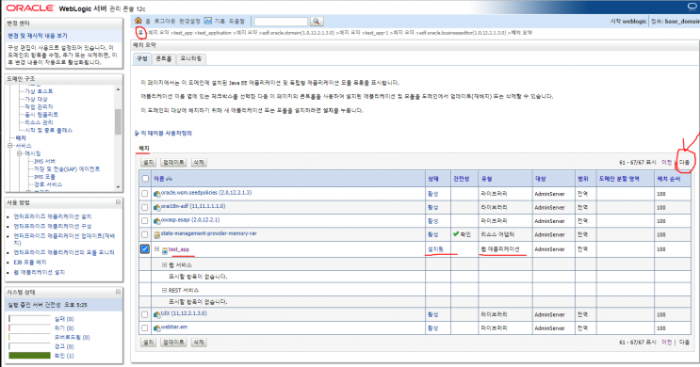
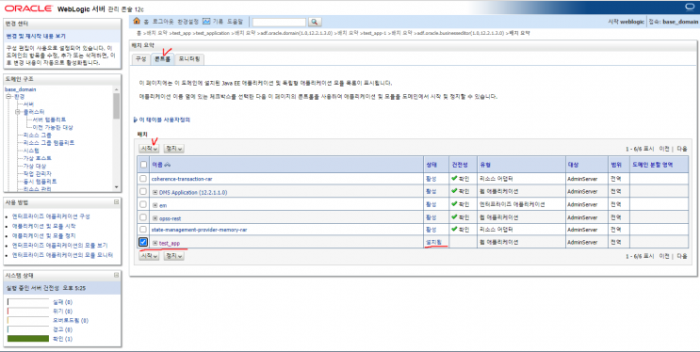

 Top
Top